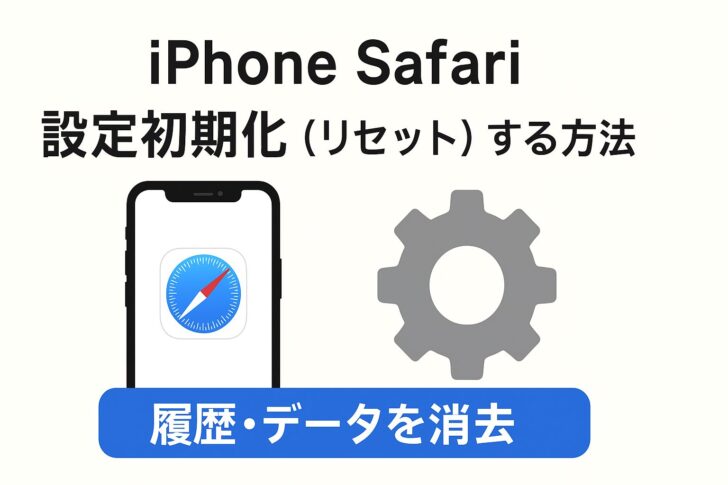
iPhone Safariを初期化(リセット)する方法まとめ
iPhoneのSafariで「動作が重い」「検索できない」「ページが表示されない」といった不具合が出たときは、Safariの設定やデータを初期化(リセット)すると改善することがあります。ここでは目的別にわかりやすく手順を解説します。
① 履歴・キャッシュ・クッキーをまとめて削除する(基本のリセット)
- 「設定」アプリを開く
- 「Safari」をタップ
- 下にスクロールして「履歴とWebサイトデータを消去」を選択
- 確認画面で「履歴を消去」をタップ
これでSafariの履歴・キャッシュ・クッキーが削除されます。ログイン状態が解除されるため、再度ログインが必要になるサイトがあります。
② Webサイトデータだけを削除する(履歴は残す)
- 「設定」→「Safari」→「詳細」→「Webサイトデータ」をタップ
- 画面下の「すべてのWebサイトデータを削除」を選択
特定のサイトだけログインし直したい場合は、一覧から個別に削除も可能です。
③ 実験的な機能をデフォルトに戻す(表示バグ対策)
- 「設定」→「Safari」→「詳細」→「実験的な機能」をタップ
- 一番下にある「すべてをデフォルトに戻す」を選択
Safariの表示が崩れる、動作が不安定なときに有効です。
④ SafariだけでなくiPhone全体の設定を初期化する
- 「設定」→「一般」→「iPhoneを転送またはリセット」→「リセット」をタップ
- 「すべての設定をリセット」を選択
Wi-Fi設定や通知設定なども初期化されます。データ(写真・アプリなど)は消えません。
⑤ 「履歴を消去」がグレーアウトして押せないときの対処法
- スクリーンタイムでWebコンテンツ制限がかかっていないか確認
- 会社や学校の管理端末(MDM)の場合、管理者の制御で消せない場合があります
⑥ iCloudとの同期に注意
SafariをiCloudで同期している場合、1台のiPhoneで履歴を削除すると、同じApple IDでログインしている他のiPhoneやiPadからも履歴が消えます。個別に管理したい場合は「設定」→「ユーザー名」→「iCloud」→「Safari」をオフにしましょう。
まとめ
Safariが重い・不具合が出るときは、まず「履歴とWebサイトデータを消去」で改善するケースが多いです。状況に応じて「Webサイトデータの個別削除」や「実験的機能のリセット」を試し、最後の手段として「すべての設定をリセット」を行うのがおすすめです。
[…] 設定 初期化 Safari […]